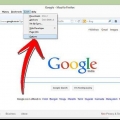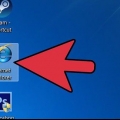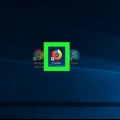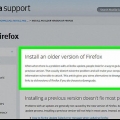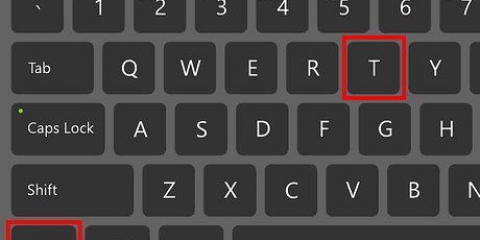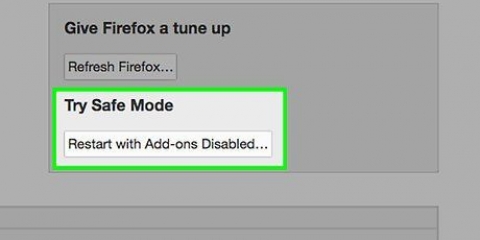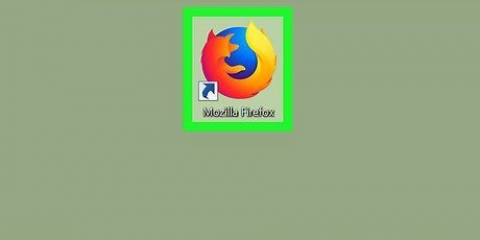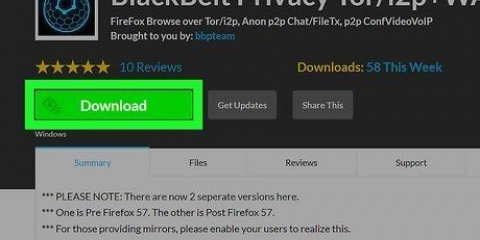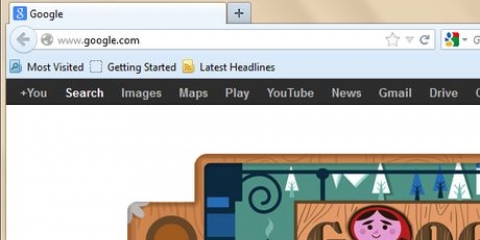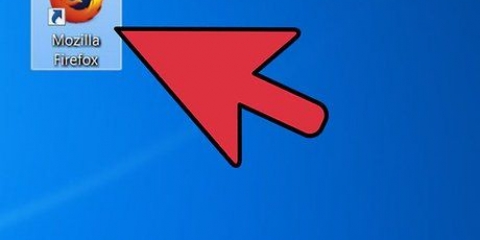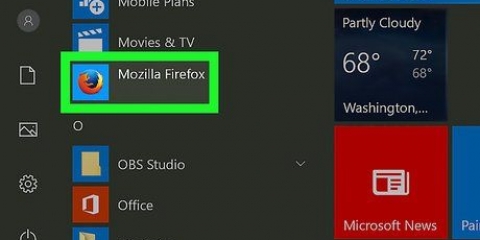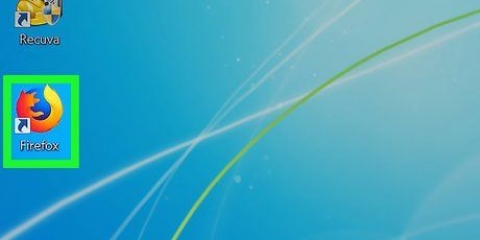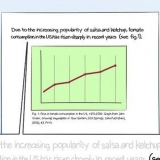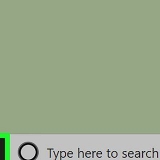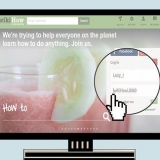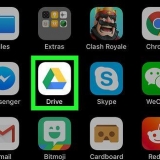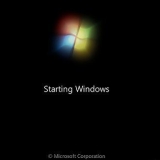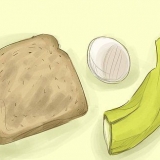Hvis du opretter forbindelse til en FTP-proxy, skal du indtaste denne i feltet "FTP-proxy". Hvis du vil bruge én proxyserver til alle protokoller, skal du markere afkrydsningsfeltet under "HTTP Proxy". Tryk på OK for at gemme dine ændringer. Du skal muligvis genstarte Firefox for at ændringerne træder i kraft.
Indtast proxyindstillinger i firefox
Hvis du ønsker at browse mere anonymt, eller hvis du skal oprette forbindelse til din virksomheds server for at arbejde, kan du bruge internettet via en proxy. For at oprette forbindelse til den ønskede proxyserver skal du ændre nogle indstillinger i Firefox-browseren. Læs følgende guide for at finde ud af hvordan.
Trin

1. Klik på Firefox-menuen. Vælg Indstillinger i undermenuen.

2. Åbn kategorien Avanceret. Du kan finde disse i højre side nederst på listen over kategorier. Klik på fanen Netværk.

3. Klik på knappen Indstillinger. Dette åbner vinduet Forbindelsesindstillinger.

4. Vælg "Manuel proxy-konfiguration". Herefter kan du udfylde dataene i felterne nedenfor.

5. Indtast dine proxyoplysninger. Indtast den proxyserver, du vil oprette forbindelse til, i feltet "HTTP Proxy". Hvis du skal indtaste en bestemt port, skal du gøre det i feltet "Port".
Tips
- Du kan finde proxy-servere på http://www.publicproxy-servere.dk/
- Du kan finde anonyme proxyservere på http://www.cool proxy.netto/indeks.php?action=anonym-proxy-liste
Advarsler
- Det er aldrig en god idé at bruge dette til at omgå et skole- eller arbejdsfilter. Hvis du bliver fanget, kan du komme i store problemer.
- Brug en server, du stoler på. Proxy-servere kan hente en masse information om din computer, endda brugernavne og adgangskoder.
Artikler om emnet "Indtast proxyindstillinger i firefox"
Оцените, пожалуйста статью
Populær